abertura de discussões
Envolva os alunos com discussões on-line
As discussões podem incentivar os alunos a pensar criticamente sobre seus cursos e interagir com as ideias uns dos outros. Você pode abrir discussões sobre lições específicas do curso ou do curso em geral. Depois de iniciar uma discussão, é possível publicar as próprias respostas para orientar os alunos.
O método mais comum de interação em um curso on-line é por meio de discussões iniciadas por um instrutor. A participação e a interação em discussões não ocorrem naturalmente. É preciso desenvolver a discussão aos cursos propositalmente. Para incentivar uma discussão envolvente e de qualidade, crie perguntas para discussão com cuidado.
Desenvolver discussões on-line com êxito
Ajude seus alunos a se sentirem confortáveis e passe instruções para eles assim que começarem a participar das discussões.
Confira as quatro etapas para a programação de discussões on-line bem-sucedidas, para ajudar a criar comunidades e concluir exercícios.
Defina os requisitos de participação.
Compartilhe suas expectativas. Abra uma discussão em que os alunos possam ler sobre etiqueta e acessar informações sobre avaliações.
Modele a interação on-line mais adequada e estimule o comportamento adequado com reconhecimento do público.
Crie perguntas eficazes
Inclua recursos de multimídia às perguntas para mitigar a monotonia das interações baseadas exclusivamente em texto. Com a popularidade de serviços como o YouTube, é possível pedir aos alunos que assistam ao clipe e solicitar respostas.
Incentive novas ideias.
Se as postagens da discussão apresentarem muita aceitação e pouco questionamento de ideias, tente atribuir aos alunos os sobrenomes de A – M a um lado da classe e de N – Z ao outro lado.
Dirija a discussão.
Marque presença. Solicite esclarecimentos, recursos ou informações dos participantes omissos.
abertura de discussões
Você pode abrir discussões em dois locais em um curso. Você pode criá-los na página Conteúdo do curso como qualquer outro item, criando um novo item de conteúdo em qualquer lugar da página. A opção de criar uma discussão está na seção Participação e Participação. Pode ser preciso rolar para baixo para ver a opção.
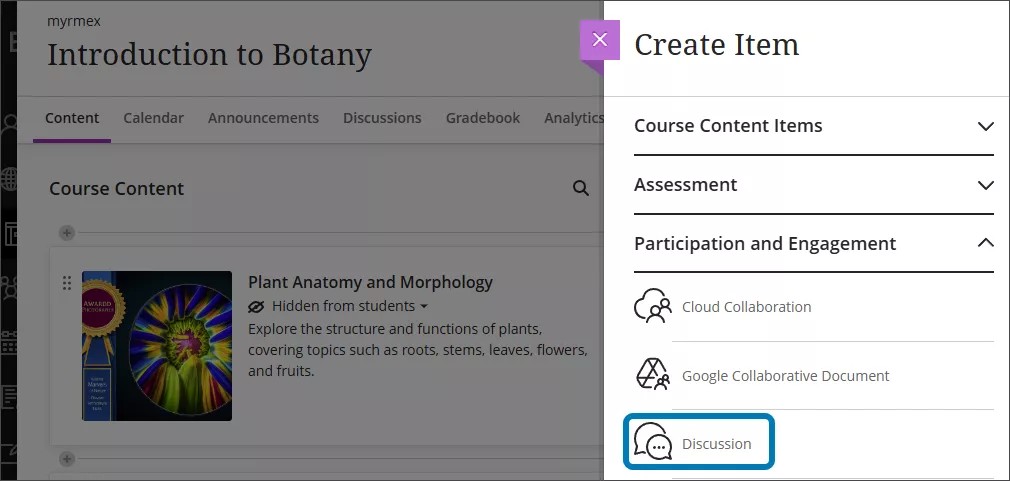
Também é possível criá-las na página Discussões, clicando no botão Nova discussão.
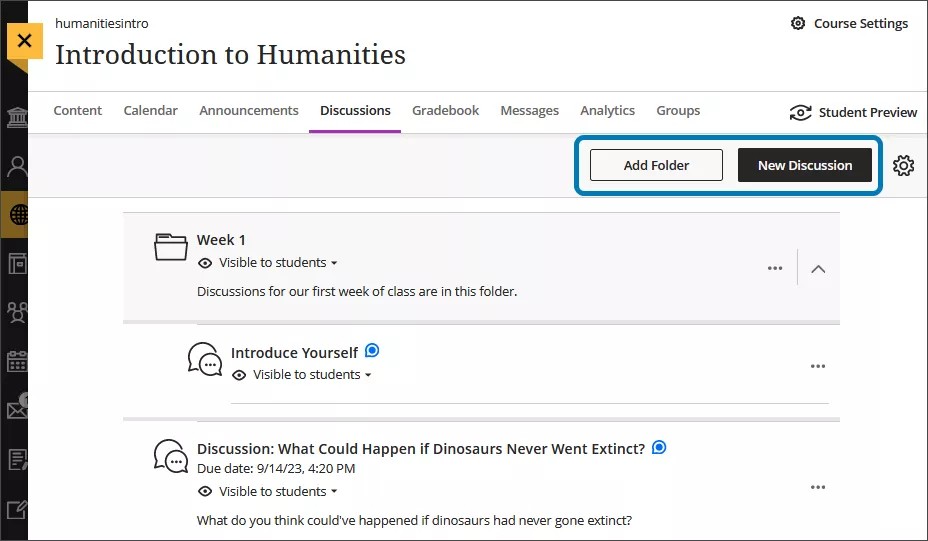
Se você tiver muitas discussões ou quiser orientar os alunos quanto ao conteúdo do curso, avalie a possibilidade de organizar as discussões em pastas. Clique em Adicionar pasta para criar uma pasta. É possível abrir novas discussões na pasta ou arrastar discussões já abertas para a pasta.
Se você tiver convertido o curso da visualização Original do curso para a visualização Ultra, algumas discussões serão simplificadas e algumas configurações serão removidas.
Acesso do aluno à página Discussões
Os Alunos só podem acessar a página Discussões se determinadas condições forem atendidas:
Você ativou a permissão para que os alunos iniciem novas discussões.
Você iniciou uma discussão ou criou uma pasta de discussões na página de Discussões.
Você tornou uma discussão ou pasta visível para os alunos. Isso se aplica mesmo se a pasta de discussões estiver vazia.
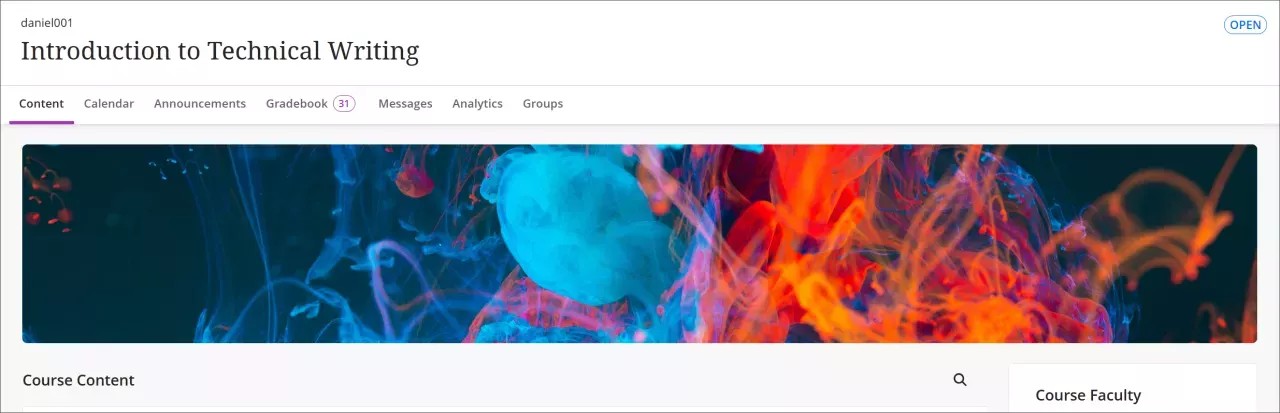
Assista a um vídeo sobre as discussões
O vídeo narrado a seguir contém uma representação visual e auditiva de algumas das informações incluídas nesta página. Para ver uma descrição detalhada do que é retratado no vídeo, abra o vídeo no Vimeo, acesse Mais ações e clique em Abrir transcrição.
As discussões incentivam os alunos a pensar de forma crítica sobre o trabalho do curso e a interagir com as ideias de outras pessoas. Este tutorial mostra como abrir uma discussão.
Personalizar discussões
É possível disponibilizar as discussões para todos ou pedir aos alunos que participem de discussões em grupo. Visite Grupos para saber mais sobre grupos.
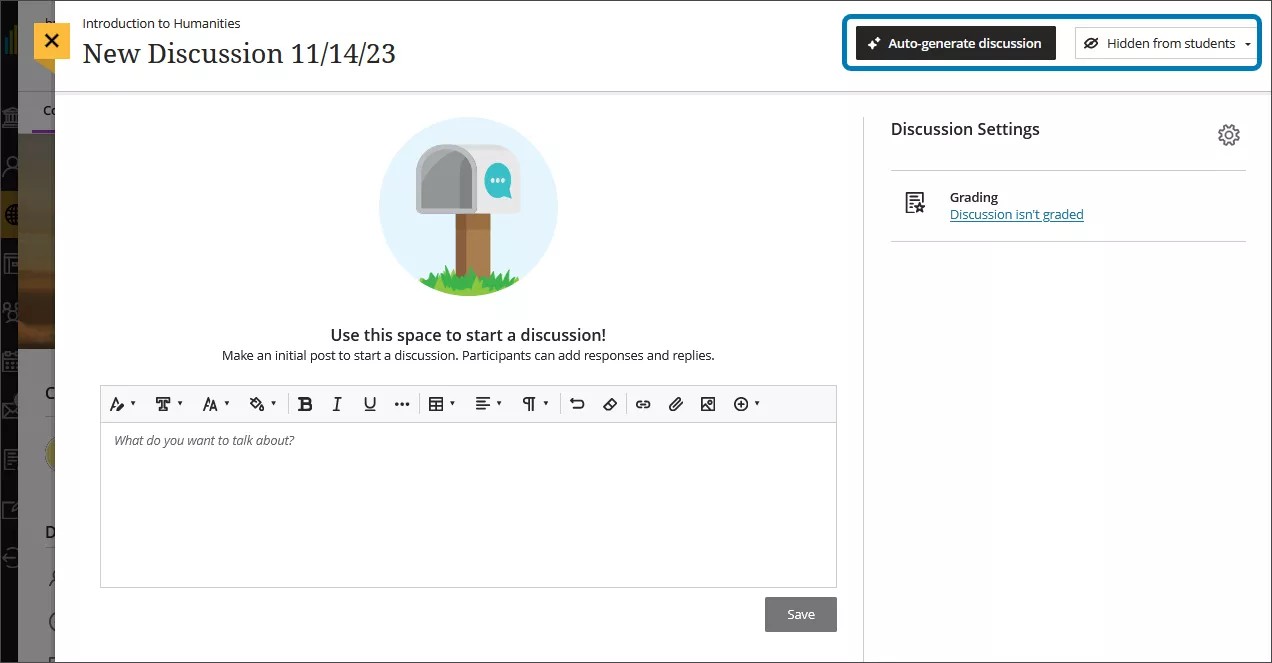
Digite um título significativo para ajudar os alunos a encontrarem a discussão certa. Se você não digitar um título, “Nova Discussão” e a data serão o título.
Inclua diretrizes e expectativas. Use as opções do editor para formatar o texto, anexar arquivos e incluir recursos de multimídia. Para utilizar o teclado para acessar a barra de ferramentas do Editor, pressione Alt + F10. Em um Mac, pressione Fn + ALT + F10. Use as setas para selecionar uma opção, como uma lista numerada.
Mostrar ou ocultar a discussão. Por padrão, novas discussões ficam ocultas para os alunos. Você pode criar todo o conteúdo com antecedência e escolher o que quer que os alunos vejam, com base na programação. Você também pode definir condições de disponibilidade conforme a data, o horário e o desempenho em outros itens do boletim de notas do curso.
Se a instituição utilizar o recurso AI Design Assistant, é possível usar a IA para abrir uma discussão. Selecione Gerar discussão automaticamente para abrir o painel de geração.
Discussões geradas automaticamente
As discussões serão geradas com base no título e na descrição do curso.
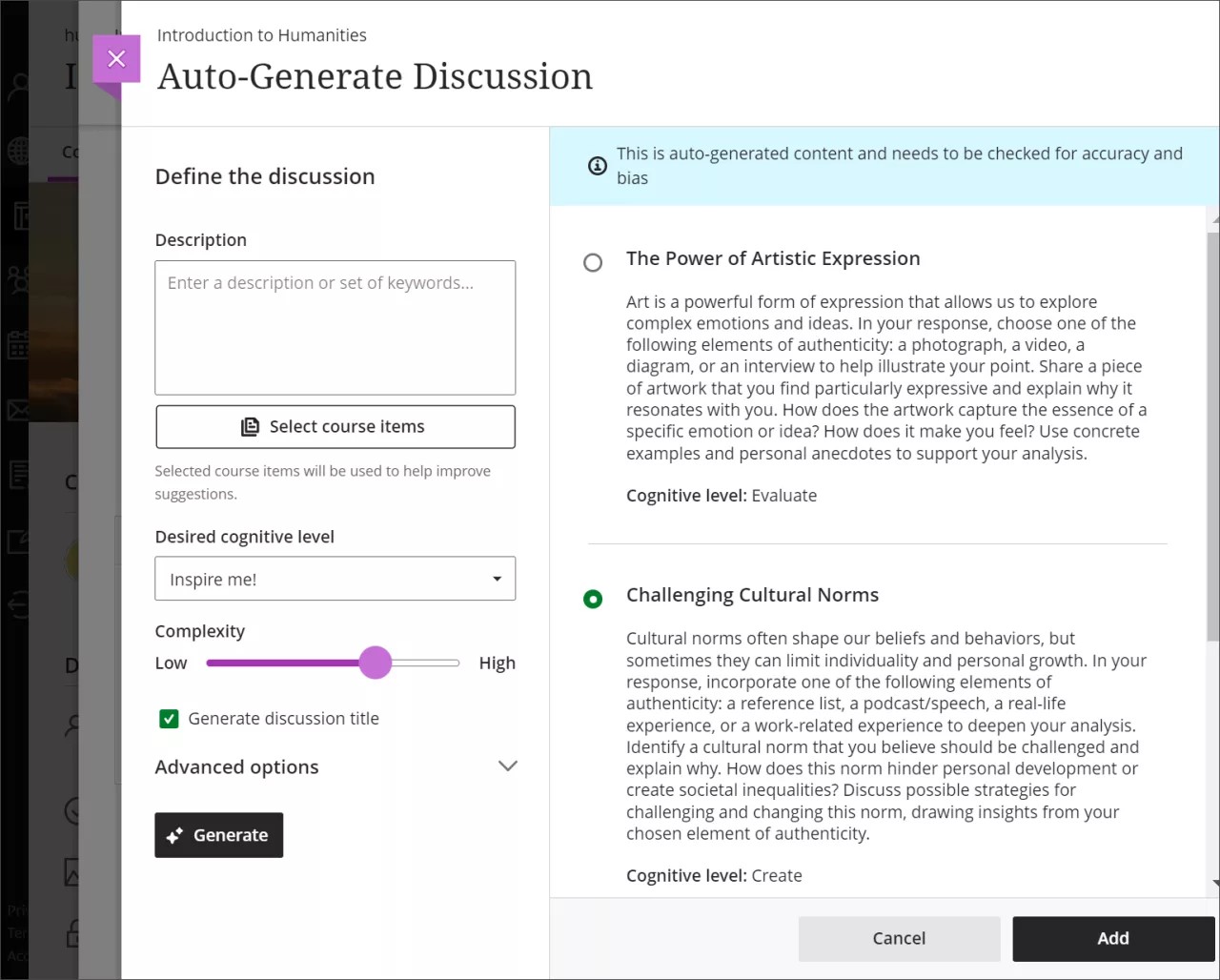
Há várias maneiras de personalizar as discussões geradas pelo AI Design Assistant.
Digite uma descrição (máximo de 2.000 caracteres) para limitar o foco das discussões
Selecione o nível cognitivo desejado
Aplicar
Analisar
Avaliar
Criar
A opção Inspire-me! oferece uma combinação de níveis
Ajuste a complexidade do foco dos módulos
Clique em gerar ou não gerar um título para as discussões
Clique em Opções avançadas para alterar o idioma de saída
Nota
Os níveis cognitivos são baseados na Taxonomia de Bloom.
Opcionalmente, você pode selecionar os itens do curso para os quais o AI Design Assistant deverá oferecer contexto para discussões. Clique em Selecionar itens do curso para começar.
Clique na caixa ao lado de qualquer item de conteúdo do curso para incluí-lo no contexto da sua discussão.
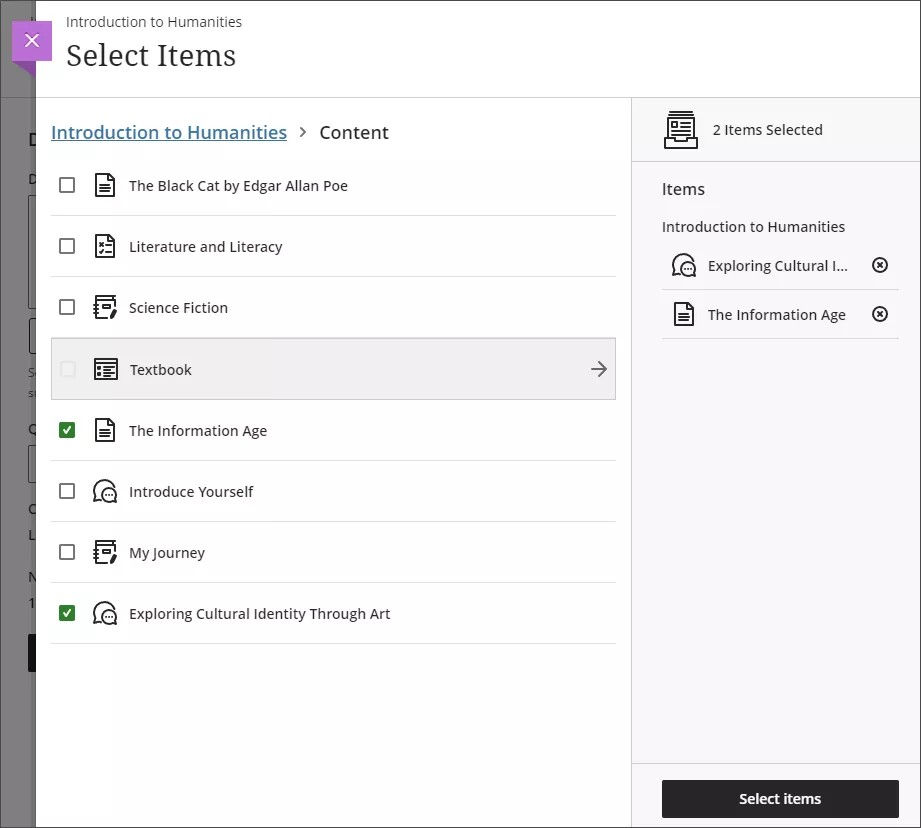
Você pode clicar na seta ao lado de uma pasta ou módulo de aprendizagem para incluir itens. Quando terminar de escolher itens para o contexto, clique em Selecionar itens para retornar à geração de perguntas.
Quando finalizar as configurações, clique em Gerar. Analise cada discussão para manter a precisão e a imparcialidade. Escolha as discussões que quiser adicionar ao curso e Clique em Adicionar. Visite AI desenvolvimento Assistant para saber mais sobre o recurso.
Nota
Os tipos de arquivo compatíveis com o seletor de contexto incluem PDF, Word, PowerPoint, TXT, RTF e HTML.
Configurações de discussões
Selecione Configurações de discussão para personalizar sua discussão.
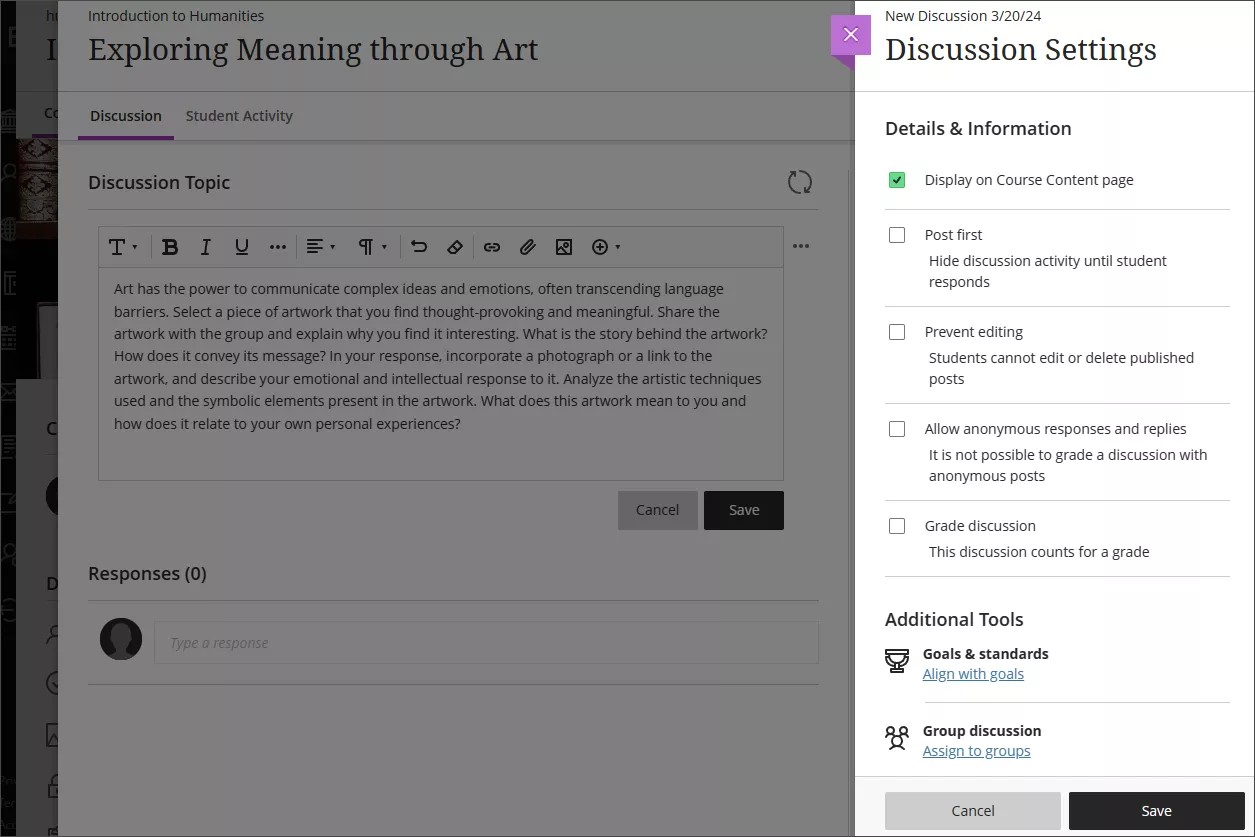
Por padrão, todas as discussões são exibidas para os alunos na página de Conteúdo do curso. É possível desmarcar a opção se quiser que os alunos vejam a discussão apenas na página Discussões.
Clique em Publicar primeiro para ocultar a atividade da discussão para os alunos até que eles respondam na discussão. Quando quiser utilizar tanto a opção publicar primeiro quanto a de grupos, clique em Publicar primeiro antes de definir os grupos.
Clique em Impedir a edição se não quiser que os alunos possam editar as discussões após a postagem.
Permitir respostas e respostas anônimas. Você pode tornar as postagens de discussão anônimas se quiser que os alunos se sintam à vontade para compartilhar seus pensamentos sem julgamento. Você pode ativar e desativar a opção de postagem anônima. Todas as postagens feitas de forma anônima manterão esse status quando as postagens anônimas forem desativadas. Você não pode dar nota às discussões anônimas. Usuários autorizados podem revelar o autor de uma postagem anônima em casos de uso indevido.
Avaliar a discussão. Para encorajar os alunos a publicar contribuições relevantes, você pode tornar a discussão um item de avaliação.
Alinhe as metas à discussão. Você e sua instituição podem utilizar as metas para avaliar as conquistas dos alunos em programas e currículos. Quando você abrir uma discussão, você pode alinhar uma ou várias metas. Selecione Metas e padrões para pesquisar metas disponíveis. Quando você torna a discussão visível, os alunos podem ver as metas e saber quais são as expectativas. Visite Metas para saber como alinhar as metas com o conteúdo curso.
Adicione grupos. Você pode atribuir Alunos a grupos de discussão para que menos pessoas estejam envolvidas. Você também pode atribuir um tema específico a cada grupo.
Defina as condições de liberação. As configurações de visibilidade de um módulo ou pasta de aprendizagem também se aplicam às discussões dentro deles. No entanto, as configurações de visibilidade na página Discussões são separadas. Por exemplo, uma discussão definida como Visível para os alunos dentro de uma pasta definida como oculta não estará na página Conteúdo do curso. No entanto, essa mesma discussão estará disponível para os alunos na página Discussões.
Discussões avaliadas
Quando você quiser avaliar uma discussão, haverá mais opções disponíveis nas configurações, como a data de entrega e o máximo de pontos. A pontuação máxima se aplica a uma ou mais postagens feitas por um aluno. Ao ativar a avaliação de uma discussão, uma coluna é criada automaticamente no boletim de notas.
As discussões avaliadas têm uma guia Nota e participação que rastreia seu progresso com a avaliação.
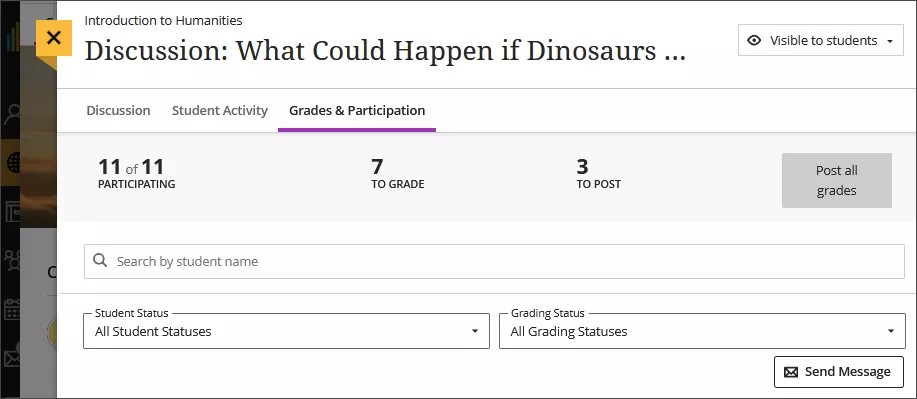
Você também tem acesso a vários tipos de ferramentas analíticas nas discussões. Clique no nome de um aluno na guia de Notas e participação para ver as ferramentas analíticas da discussão. É possível ver se uma postagem é ou não importante, a complexidade da frase e outras informações.

Não é aconselhável utilizar as métricas de análise de discussão como a única diretriz para avaliação. Os algoritmos das análises de discussões servem para substanciar suas decisões, mas não podem substituir a leitura das respostas dos alunos. Acesse Exibir desempenho da discussão para obter mais informações sobre a ferramenta analítica de discussão.
Nota
Pelo menos uma discussão deve ser avaliada para gerar ferramentas analíticas da discussão.
Discussões abertas pelos alunos
Os alunos podem abrir suas próprias discussões. Acesse a página Discussões e selecione o botão Configurações para abrir o painel Configurações de discussões. Quando você permite que os alunos criem discussões, os respectivos títulos são exibidos com o rótulo Criado pelo aluno na página principal das Discussões.
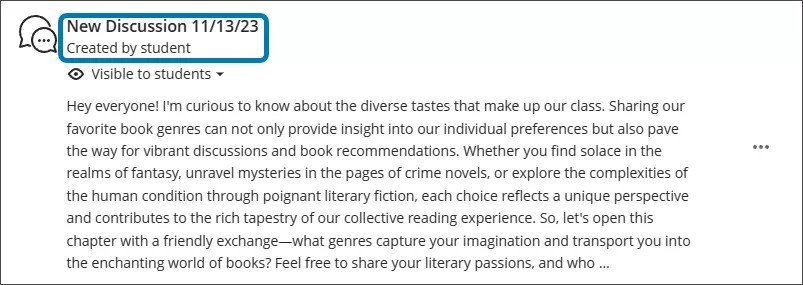
Você pode reorganizar as discussões do aluno para serem exibidas em conjunto ou passá-las para uma pasta.
Quando os alunos acessam uma discussão, o nome do autor é incluído.
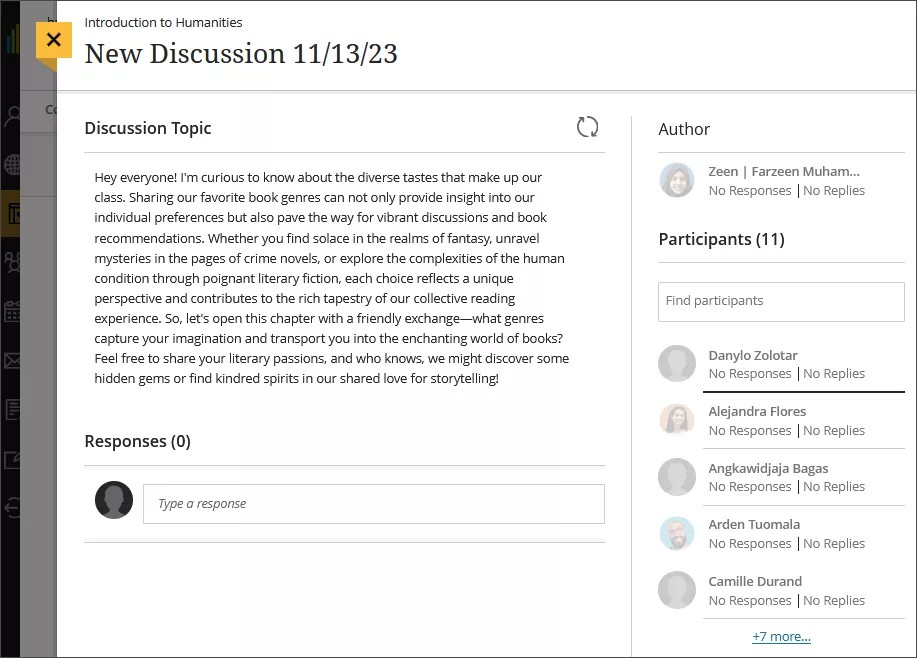
Os alunos podem editar ou excluir as próprias postagens. Os alunos também podem excluir as próprias discussões se ninguém tiver respondido.
Discussões ou conversas?
Apesar de ser possível utilizar as discussões da turma para desenvolver ou compartilhar ideias, você também pode utilizar as conversas em interações rápidas sobre um conteúdo específico. Por exemplo, ao criar exercícios, você pode habilitar conversas. Qualquer pessoa pode contribuir com a conversa do exercício (pedir ajuda, compartilhar fontes ou esclarecer dúvidas de outras pessoas). Todos podem ler as conversas enquanto veem o exercício.
As conversas são exibidas somente com o item de conteúdo relevante e não são exibidas na página de discussões.
É possível receber notificações em discussões, mas não em conversas.